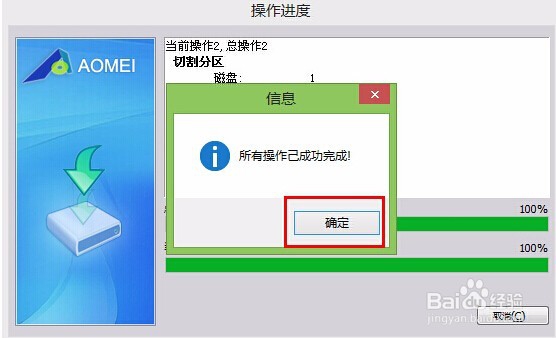1、使用启动快捷键引导u盘启动进入到大白菜主菜单界面,选择“【02】运行大白菜Win8PE防蓝屏版(新电脑)”回车确认。
2、到大白菜pe系统桌面,点击开始菜单 - 分区工具 - 分区助手(无损),打开分区助手。
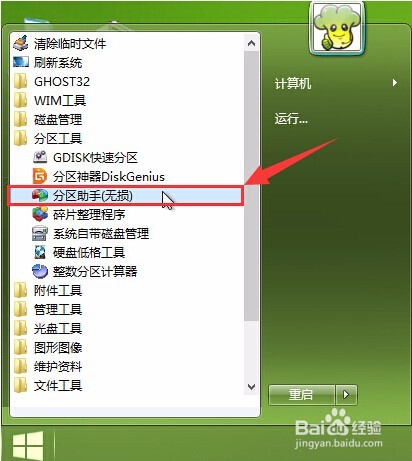
3、接着在打开的分区助手专业版界面,点击左侧面板中的“创建分区”按钮,开始为硬盘创建分区。
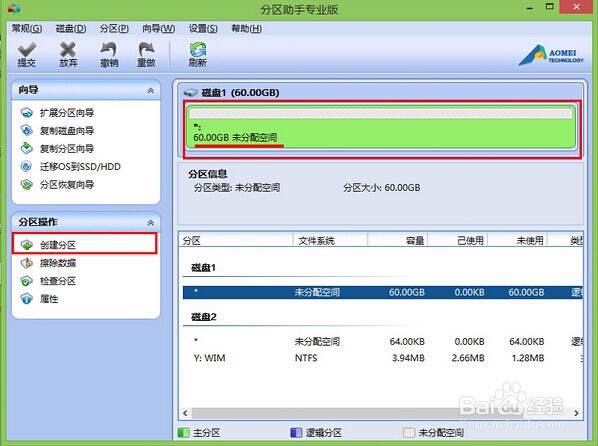
4、在弹出的创建分区提示窗口中,点击“确定(O)”进入下一步操作。
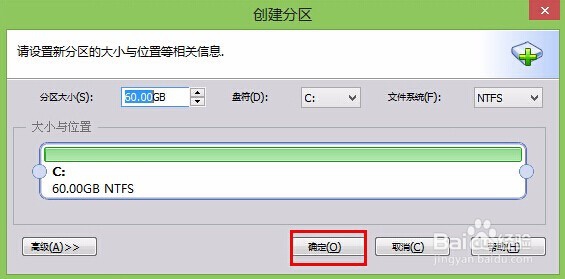
5、分区创建完成,选中刚才新建的分区,点击分区操作下面的“切割分区”(由于C盘正常情况都是作为系统盘,所以建议用户们为C盘分配60-100G)。
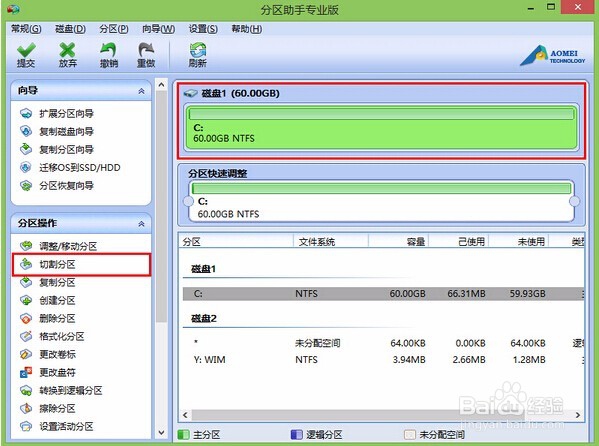
6、设定好原始分区的大小跟新分区的大小,然后点击“确定(O)”。
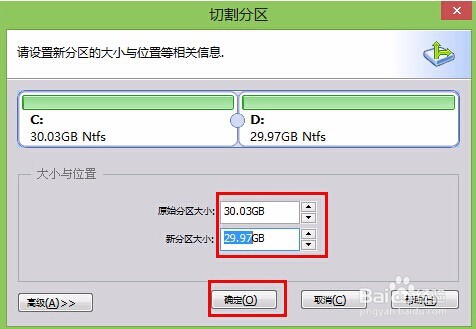
7、分割完成之后,点击左上角的“提交”按钮(想要进行更多分区创建的用户可以利用以上的方法继续对硬盘进行分割分区)。
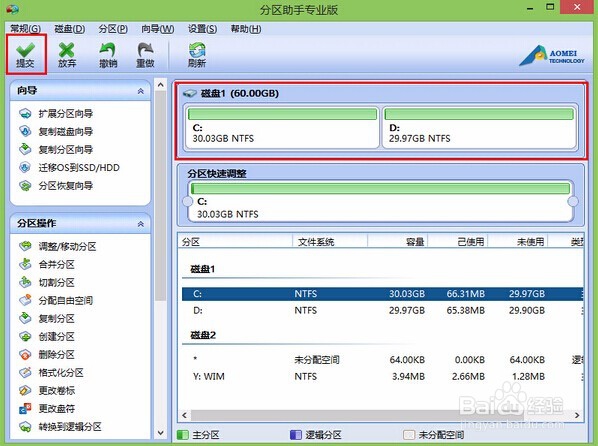
8、到等待执行的操作界面,点击“执行(P)”准备开始保存设置。
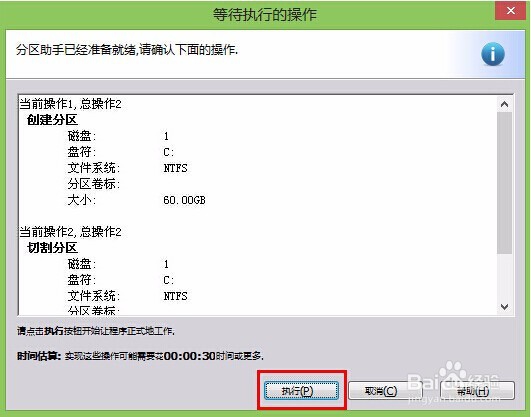
9、在弹出的窗口中,点击“是(Y)”
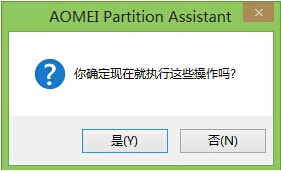
10、在弹出的操作已成功完成提示窗口中,点击“确定”完成操作。